ユーザーズガイド SANUS VISIONMOUNT VESA 400 MM X 200 MM ADAPTER-MA1A
Lastmanualsはユーザー主導型のハードウエア及びソフトウエアのマニュアル(ユーザーガイド・マニュアル・クイックスタート・技術情報など)を共有・保存・検索サービスを提供します。 製品を購入する前に必ずユーザーガイドを読みましょう!!!
もしこの書類があなたがお探しの取扱説明書・マニュアル・機能説明・回路図の場合は、今すぐダウンロード。Lastmanualsでは手軽に早くSANUS VISIONMOUNT VESA 400 MM X 200 MM ADAPTER-MA1Aのユーザマニュアルを入手できます。 SANUS VISIONMOUNT VESA 400 MM X 200 MM ADAPTER-MA1Aのユーザーガイドがあなたのお役に立てばと思っています。
SANUS VISIONMOUNT VESA 400 MM X 200 MM ADAPTER-MA1AのユーザーガイドをLastmanualsがお手伝いします。

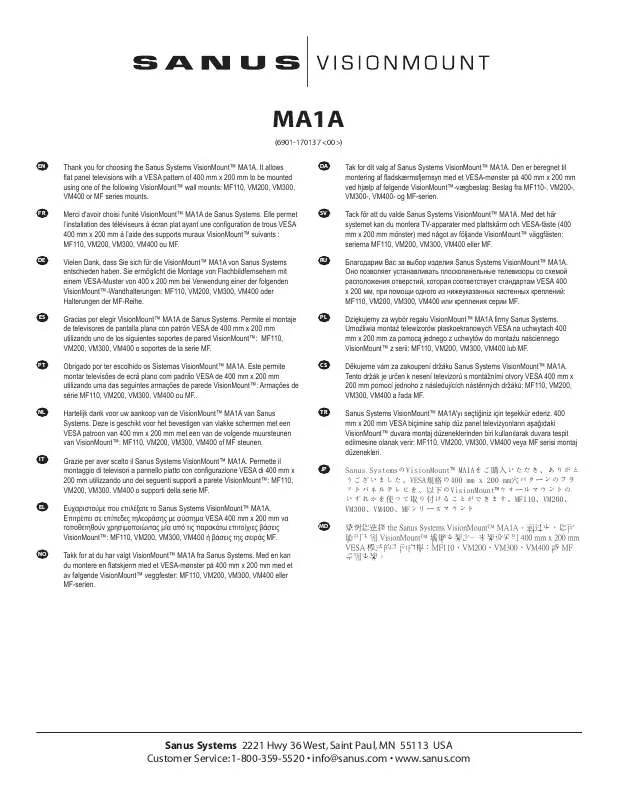
マニュアル抽象的: マニュアル SANUS VISIONMOUNT VESA 400 MM X 200 MM ADAPTER-MA1A
詳しい操作方法はユーザーガイドに記載されています。
[. . . ] [. . . ] コンピューターと接続して投写する
かんたん操作ガイド
本書では、本機を使い始めるまでの準備、 投写して映像を補正するまでの基本操作を説明しています。
同梱品を確認する
プロジェクター本体 リモコン 単3型 マンガン電池 ・お客様情報 パスワード プロテクトシール +正式保証書発行カード ・返信用封筒 ソフトキャリング ケース
電源コード (日本国内専用)約 3m
コンピューターケーブル 約 1. 8m
(VISIONMOUNT VESA 400 MM X 200 MM ADAPTER-MA1A のみ 約 1. 8 m)
USB ケーブル 約 3m
SANUS Projector Software CD-ROM 収録ソフトウェア
CD ROM
(EB-1776W のみ )
無線 LAN ユニット
・EasyMP Network Projection (EB-1776W/EB-1771W/EB-1761W のみ) ・EasyMP Slide Converter
無線 LAN ユニット カバー取り付けネジ (EB-1776W/EB-1771W/ EB-1761W のみ )
警告
• 投写中はレンズをのぞかないでください。 • 必ず接地接続を行ってください。
接地接続は必ず、電源プラグを電源につなぐ前に行ってください。また、接地接続を外す場 合は、必ず電源プラグを電源から切り離してから行ってください。
本製品のマニュアルについて
本機には次のマニュアルが添付されています。本機を安全に正しくお使いいただくためによくお読みください。
注意
本機の吸気口・排気口をふさがないでください。内部に熱がこもり、火災の原因になることが あります。
冊子 (紙) のマニュアル
お使いいただく前に必ずご覧ください。 『安全にお使いいただくために / サポートとサービスのご案内』 『かんたん操作ガイド』 (本書)
USB ケーブルで接続するときは
1 本機で投写中に、操作パネルの【メニュー】ボタンを押して環境設定メニューを表示します。 2 [拡張設定]の[USB Type B]が [USB Display](初期設定)に設定されていることを確認します。 3 同梱の USB ケーブルで、コンピューターの USB 端子と本機の USB(Type B) 端子を接続します。 4
初めて接続したとき ドライバーをインストールします。 インストールが完了したら、映像が投写されます。 映像が投写されます。
CD 収納のマニュアル
本機の使い方全般と、 困ったときの対処方法、 お手入れ方法などを記載しています。 (PDF) 『取扱説明書』 (PDF) ネットワークに接続して投写するときにご覧ください。 『EasyMP Network Projection 操作ガイド』 (PDF) コンピューターを使わずに PowerPoint ファイルを投写 『EasyMP Slide Converter 操作ガイド』 するときにご覧ください。
2 回目以降に接続したとき
CD 収納のマニュアルは、 Document CD-ROM をコンピューターにセットしてご覧ください。 ※ PDF をご覧いただくには、Adobe Reader が必要です。
USB ケーブルで接続すると、コンピューター画面の投写と同時に音声も再生できます。 詳細は、 『取扱説明書』 「USB ディスプレイで投写する」をご覧ください。
映像の位置と傾きを調整する
はじめに、スクリーンに対してプロジェクターが平行になるように本機を設置します。
映像の高さを調整したいときは
フットレバーを押して、フロントフットを伸ばします。 最大 14 度まで傾けて、映像の高さを調整できます。
1 2 3 4 5 6
本機とコンセントを電源コードで接続します。 コンピューターのディスプレイ出力端子と本機のコンピューター入力 端子をコンピューターケーブルで接続します。 操作パネルの電源ボタン【t】を押して、本機の電源を入れます。 レンズカバーを開けます。 コンピューターの電源を入れます。 コンピューターの画面出力先を切り替えます。
コンピューターの Fn キー(ファンクションキー)を押したまま、 b キー(外部モニターを表すアイコン)を押します。 出力切り替えの例
memo
傾斜角度が大きくなると、ピントが合いにくくなります。 傾斜角度が小さくなるように設置してください。
SANUS NEC Panasonic HP TOSHIBA
Fn + F8 Fn + F3 Fn + F4 Fn + F5
acer Lenovo/IBM SONY DELL FUJITSU
Fn + F5 Fn + F7 Fn + F8 Fn + F10
水平傾斜を調整したいときは
リアフットを伸縮して本機の水平方向の傾きを調整します。
詳細は、お使いのコンピューターの取扱説明書をご覧ください。
本機の電源を切るとき 【t】ボタンを 2 回押します。
映像が投写されないとき 【入力検出】ボタンを押します。
1 リアフットを伸ばします。 2 リアフットを縮めます。
映像を調整する
映像のサイズを変えたいときは
ズームリングでサイズを調整します。
映像が台形にゆがむときは
❏❏❏自動補正
投写映像の台形ゆがみを自動的に補正します。 • 自動タテヨコ補正(EB-1776W のみ) • 自動タテ補正(EB-1771W/EB-1761W/VISIONMOUNT VESA 400 MM X 200 MM ADAPTER-MA1A のみ) 自動で補正されないときは、タテ方向・ヨコ方向の台形ゆがみを手動で 個別に補正します。 】
T
W
❏❏❏手動補正
タテ補正は【 】 【 ボタンを押します。
映像のサイズは本機とスクリーンの距離によっても変わります。
スクリーンに近づけると小さく、スクリーンから遠ざけると大きくなります。 詳細は、 『取扱説明書』 「スクリーンサイズと投写距離」をご覧ください。 ヨコ補正は【 】 【 】 ボタンを押します。
50 型
150 型
スクリーン枠に合わせて自動補正したいときは(EB-1776W のみ ) 映像がぼやけるときは
【フォーカス】ボタンまたはフォーカスリングでピントを調整します。 リモコンまたは操作パネルの【フレームフィット】ボタンを押すと、投写映像がスクリーン の枠に収まると同時に、ゆがみ補正とピント調整を自動で行います。 フレームフィットは、投写映像をスクリーンやホワイトボードなどの枠(縁取りの部分)に 合うように補正する機能です。
さまざまな機器と接続する
の映像を投写するときは、下図のように接続します。
インジケーターの見方
❏❏❏正常動作時の
オレンジ 緑 緑
DVD プレイヤーや VHS ビデオなどの映像機器、USB メモリーや書画カメラなどの USB 機器から
インジケーターの状態
スタンバイ ウォームアップ中 投写中
: 点灯
: 点滅
: 消灯
を押すと投写を開始します。 を押しても無効になります(約 30 秒) 。 通常動作中です。
USB 機器
Y Cb/Pb Cr/Pr
映像機器
HDMI Audio Out
❏❏❏異常 / 警告時のインジケーターの状態
内部異常
赤 赤
ファン異常 センサー異常 内部高温異常 約 5 分間そのままの状態
電源プラグをコンセントから抜き、 修理を依頼して ください。
赤
赤
赤
オレンジ
高温警告
で待ち、電源プラグをコ 次の 2 点を確認してください。 ンセントから抜きます。 • 壁際に設置しているときは場所を移動します。 • エアフィルターの掃除または交換をします。
次の 3 点を確認してください。 • ランプを取り出してランプ割れを確認し、割れてい
赤 赤
ランプ異常 / ランプ 点灯失敗
オレンジ
ランプ交換勧告
赤
すみやかに、新しいランプと交換してください。こ のまま使い続けると、ランプが破裂するおそれがあ ります。
なければ再セットして電源を入れます。割れている ときは、お買い上げの販売店または以下に記載の連 絡先にご相談ください。 • ランプカバーやランプが確実に取り付けられている か確認してください。 • エアフィルターを掃除します。
赤
赤
オートアイリス異常
電源プラグをコンセントから抜き、 修理を依頼して ください。
※ 上記の対処を行ってもエラーになるときは、電源プラグをコンセントから抜き、お買い上げの販売 店または以下に記載の連絡先に修理を依頼してください。
注意
• 接続機器の電源が入った状態で接続すると、故障の原因になります。 • プラグの向きや形状が異なった状態で無理に押し込まないでください。
機器の破損や故障の原因になります。
インフォメーションセンター 050-3155-7010 サービスコールセンター 050-3155-8600
製品の操作方法・お取扱等、技術的な問い合わせに電話でお答えします。 【受付時間】月〜金曜日 9:00 〜 20:00 土曜日 10:00 〜 17:00 (祝日、弊社指定日を除く) ※上記電話番号をご利用できない場合は、042-503-1969 へお問い合わせください。 修理に関するお問い合わせ・出張修理・保守契約のお申し込み先 【受付時間】月〜金曜日 9:00 〜 17:30(祝日、弊社指定日を除く)
※上記電話番号をご利用できない場合は、042-511-2949 へお問い合わせください。
Copyright©2012 Seiko Epson Corporation. [. . . ] [. . . ]
SANUS VISIONMOUNT VESA 400 MM X 200 MM ADAPTER-MA1Aダウンロード上のご注意
Lastmanualsはユーザー主導型のハードウエア及びソフトウエアのマニュアル(ユーザーガイド・マニュアル・クイックスタート・技術情報など)を共有・保存・検索サービスを提供します。
お探しの書類がなかったり、不完全だったり、言語が違ったり、モデル名や言語が説明と違う場合など、いかなる場合でもLastmanualsはその責を負いません。またLastmanualsは翻訳のサービスもしていません。
規約に同意して「マニュアルをダウンロード」をクリックすればSANUS VISIONMOUNT VESA 400 MM X 200 MM ADAPTER-MA1Aのマニュアルのダウンロードが開始されます。
